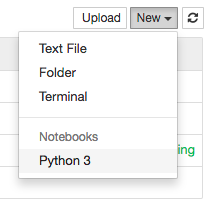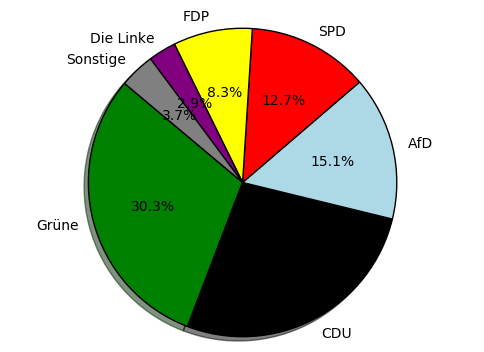In einem älteren Beitrag habe ich gezeigt, wie Jupyter Notebook auf dem Raspberry Pi installiert werden kann. Nun geht es darum, ein Notebook für die Visualisierung von Daten zu nutzen (auf einem Mac, Windows-PC oder Linux-System). Ziel ist es, dass Ergebnis der Landtagswahl in Baden-Württemberg (2016) als Kreisdiagramm darzustellen. Die Werte habe ich der Internetseite des Landes Baden-Württemberg entnommen.
Sofern noch nicht geschehen, muss dazu die Bibliothek matplotlib installiert werden:
$ pip3 install matplotlib # Linux, macOS
$ pip install matplotlib # WindowsNun startet ein ein Jupyter Notebook: Klickt oben rechts auf “New” und wählt “Python 3” aus.
Beginnen wir mit dem Import von matplotlib (direkt hinter “ln[]”):
import matplotlib.pyplot as pltDann drückt ihr Shift + Return. Dies führt dazu, dass der Code in der Zelle ausgeführt, d.h. matplotlib importiert wird.
In die neue Zelle schreiben wir den übrigen Code hinein:
# matplotlib style
plt.style.use('seaborn-bright')
# data to plot
labels = 'Grüne', 'CDU', 'AfD', 'SPD', 'FDP', 'Die Linke', 'Sonstige'
sizes = [30.3, 27, 15.1, 12.7, 8.3, 2.9, 3.7]
colors = ['green', 'black', 'lightblue', 'red', 'yellow', 'purple', 'gray']
# plot
plt.pie(sizes, # data
labels=labels, # slice labels
colors=colors, # array of clors
autopct='%1.1f%%', # print the values inside the wedges
shadow=True, # enable shadow
startangle=140) # startin angle
plt.axis('equal')
plt.show()Nach Ausführung der Tastenkombination Shift + Return wird jetzt das Kreisdiagramm angezeigt. Mit einem Rechtsklick und der Auswahl von “Save Image As…” könnte es lokal (als PNG-Datei) auf der Festplatte gespeichert werden.
Der Vorteil in der Nutzung eines Notebooks liegt darin, dass durch eine Veränderung des Codes schnell Anpassungen vorgenommen werden können. Möchte man beispielsweise die Farbe einer Partei ändern, bedarf es lediglich der Angabe der neuen Farbe im Code und der erneuten Ausführung von Shift + Return. Das neue Diagramm wird dann sofort erzeugt und im Notebook angezeigt. Ein Notebook eignet sich also hervorragend für das Ausprobieren von Code.
In diesem Beispiel wären jedoch Verschönerungsmaßnahmen an anderer Stelle nötig. So sieht man z.B. nicht die Prozentzahl für die CDU. Diese Anpassung überlasse ich aber Euch und verweise dazu auf die Dokumentation zu Matplotlib.
Falls Ihr Fragen haben solltet oder Euch Fehler im Code aufgefallen sein sollten, schickt mir eine Nachricht per Twitter (@xernblog).